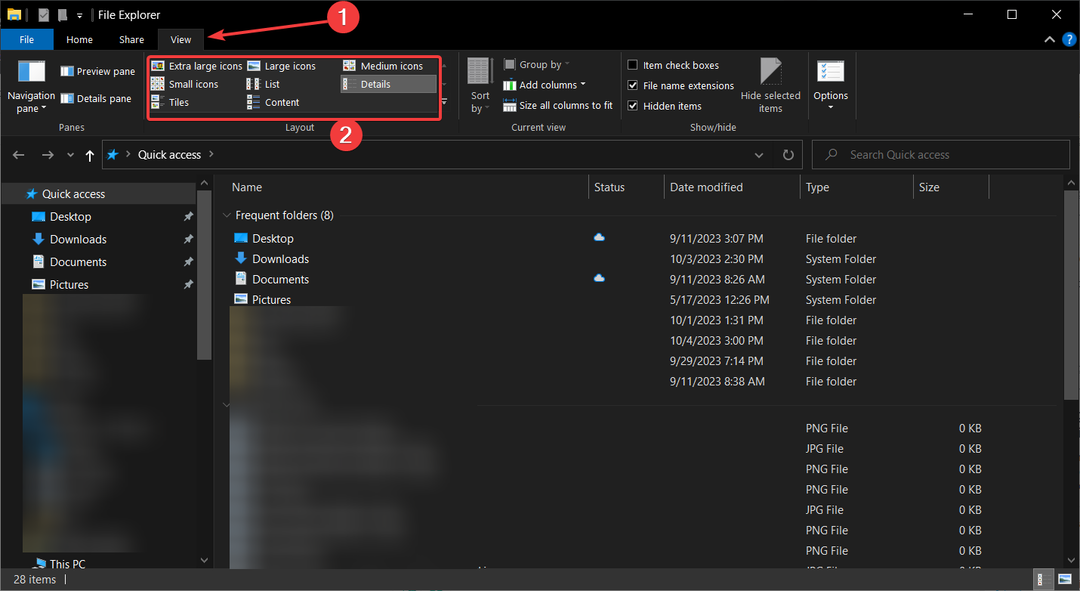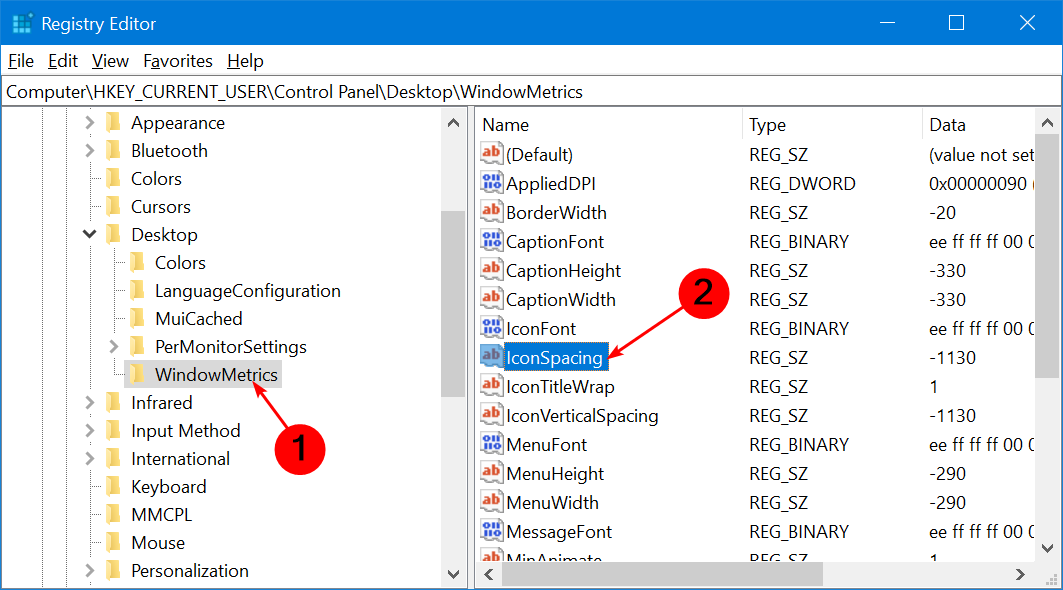이다 Appdata 컴퓨터에 폴더가 없습니까? 찾을 수없는 경우 Appdata 여기에 도움이 될 몇 가지 매우 간단한 솔루션이 있습니다. 다음과 같은 다양한 방법으로 Appdata 컴퓨터의 폴더 –
수정 -1 실행에서 Appdata 폴더를 열어보십시오-
1. 눌러 Windows 키 키보드에서 아르 자형 키.
2. 이제 "appdata”을 클릭하고“확인“.
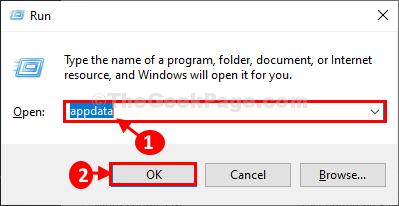
Appdata 폴더가 열립니다.
수정 -2 로밍 폴더 열기-
당신은 열 수 있습니다 로밍 아래의 하위 디렉토리 인 폴더 Appdata.
1. 실행 창을 엽니 다.
2. 에서 운영 창에서이 명령을 작성하고 "시작하다“.
% appdata %

로밍 폴더가 컴퓨터에서 열립니다.
3. 에서 로밍 폴더의 주소 표시 줄에서“Appdata헤더 파일로 돌아갈 수 있습니다.
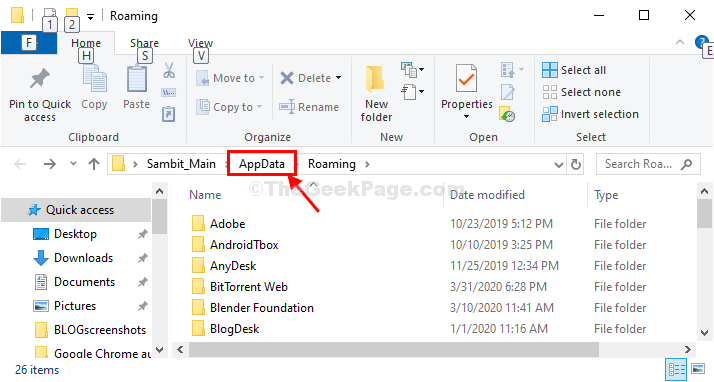
당신은 찾을 수 있어야 Appdata 컴퓨터의 폴더.
수정 -3 수동으로 Appdata 폴더 열기-
1. 컴퓨터에서 파일 탐색기 창을 엽니 다.
2. 이제 왼쪽으로 스크롤하여 더블 클릭 의 위에 "로컬 디스크 C :”에 액세스합니다.
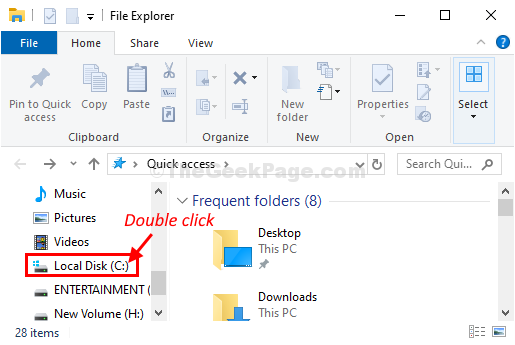
3. 에 로컬 디스크 C: 폴더 더블 클릭 의 위에 "사용자”을 눌러 엽니 다.
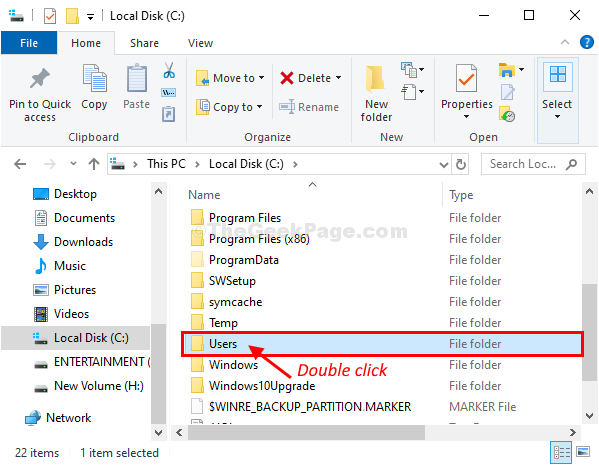
4. 에 사용자 폴더에서 사용자 이름으로 폴더를 찾은 다음 더블 클릭그 위에.
(예–이 시스템의 경우 "삼빛" 폴더.)
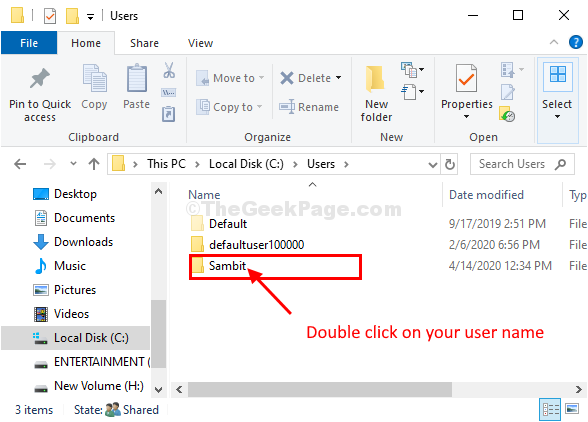
15. 이제 메뉴 바에서“전망“.
16. 그 후 "옵션“.
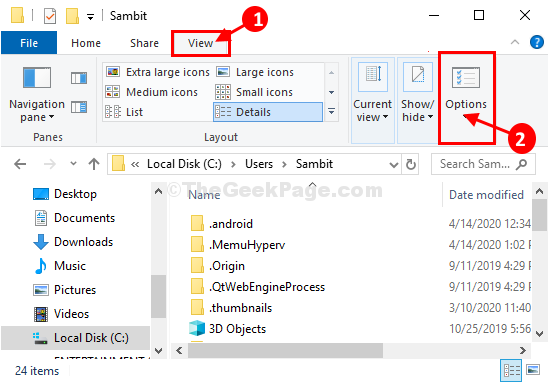
17. “전망" 탭.
18. 간단히 검사 옵션 "숨겨진 파일, 폴더 및 드라이브 표시“.

19. 이제“대다”및 확인”을 눌러 저장합니다.

컴퓨터에서 숨겨진 폴더 / 파일을 볼 수 있습니다.
20. 이제 아래로 스크롤하여‘Appdata' 폴더. 더블 클릭 액세스 할 수 있습니다.

당신은 액세스 할 수 있습니다 Appdata 컴퓨터의 폴더.
문제가 해결됩니다.